はじめに
eラーニングシステム「eden LMS」で、空欄補充式問題を作成できますが、このページでは空欄補充問題の採点方法を順不同にする設定について説明します。(空欄補充問題そのものの作成については、空欄補充問題を追加するを参照してください。)
やり方
STEP1: チャプター編集画面を開く
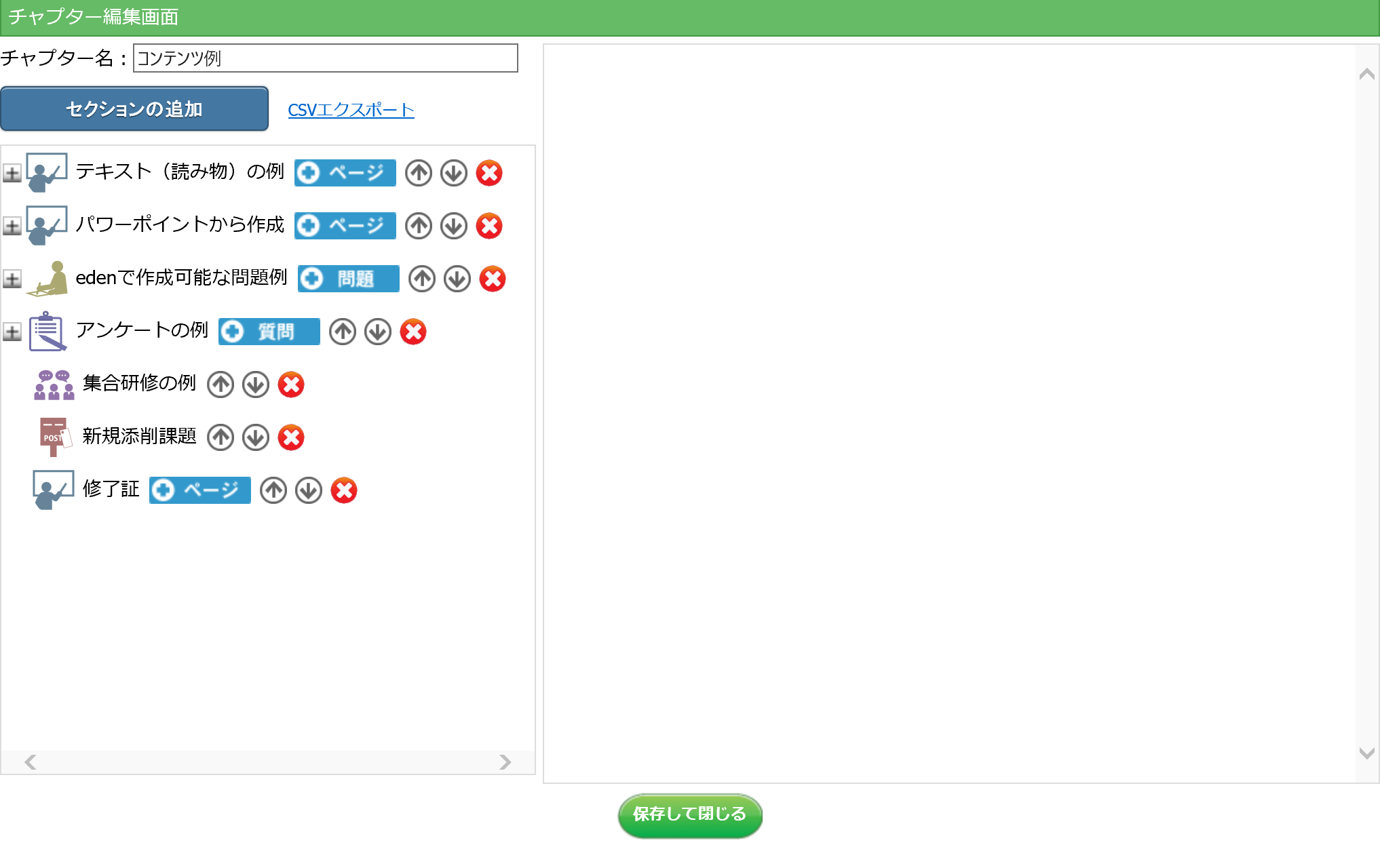 チャプター編集画面を開きます。
チャプター編集画面を開きます。
STEP2: 空欄補充問題のあるテストセクションを選択する
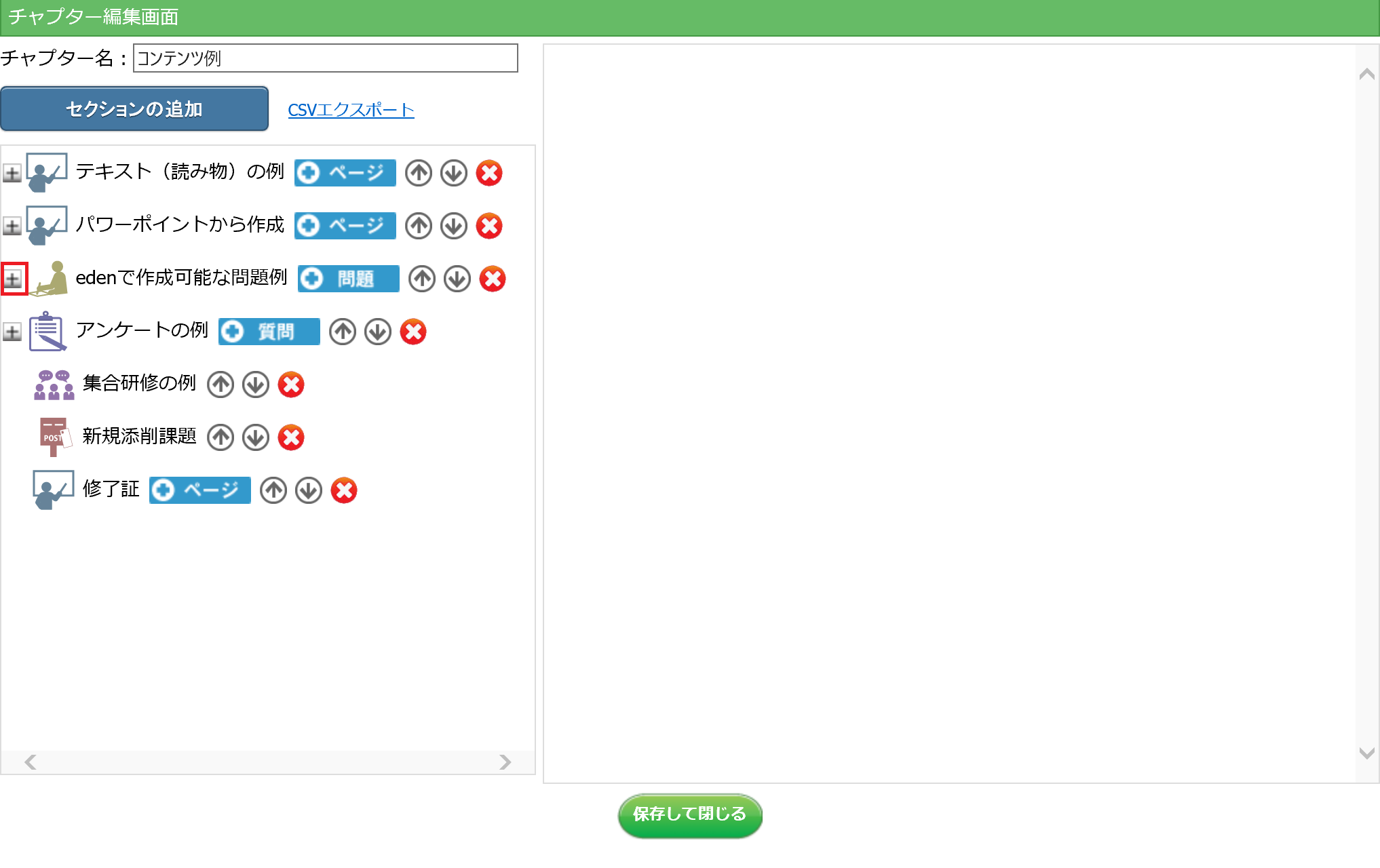 順不同にしたい空欄補充問題のあるテストセクションを選択します。
順不同にしたい空欄補充問題のあるテストセクションを選択します。
STEP3: 該当の空欄補充問題を選択する
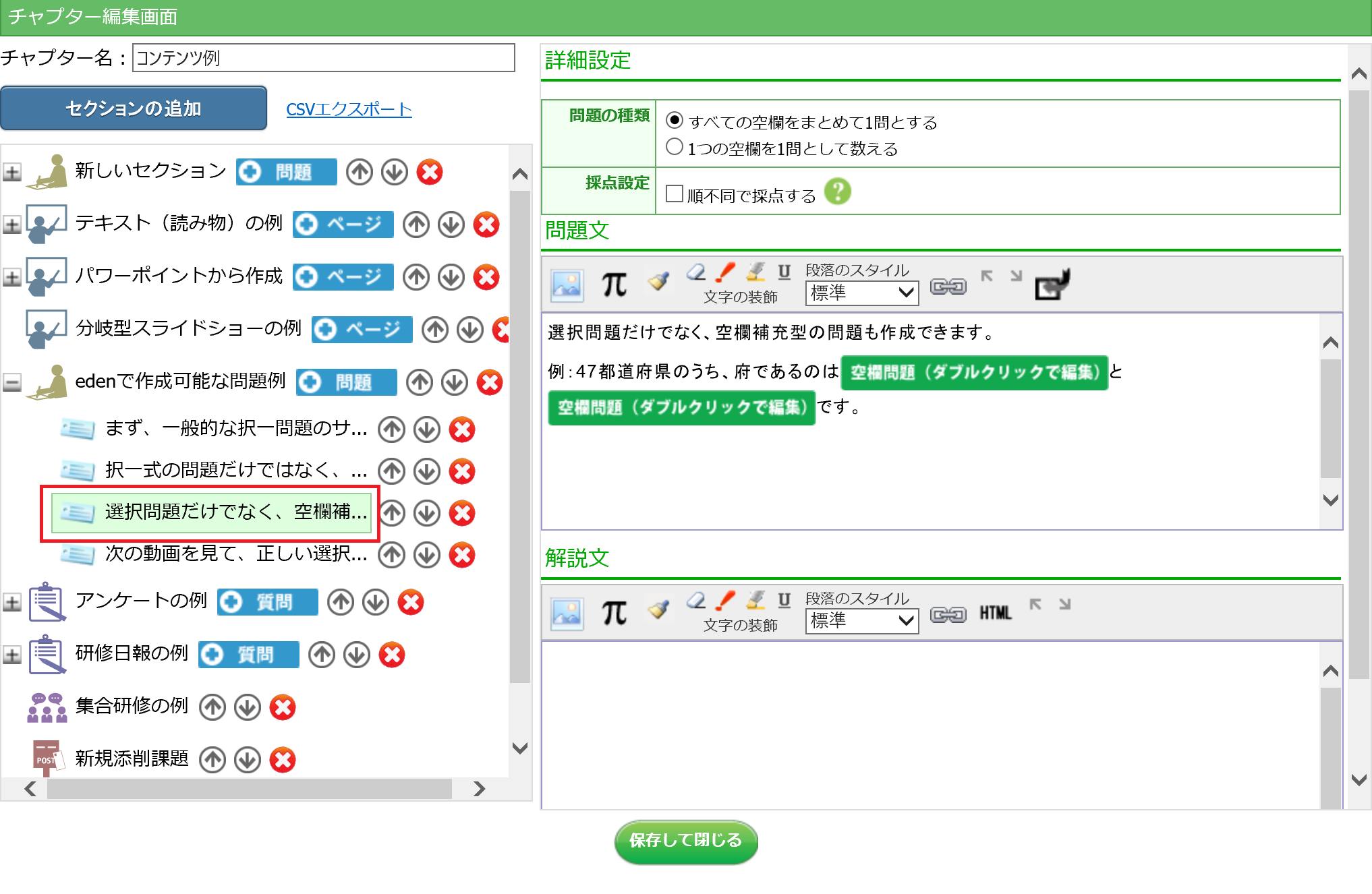 順不同にしたい空欄補充問題を選択します。
順不同にしたい空欄補充問題を選択します。
STEP4: 順不同の設定をする
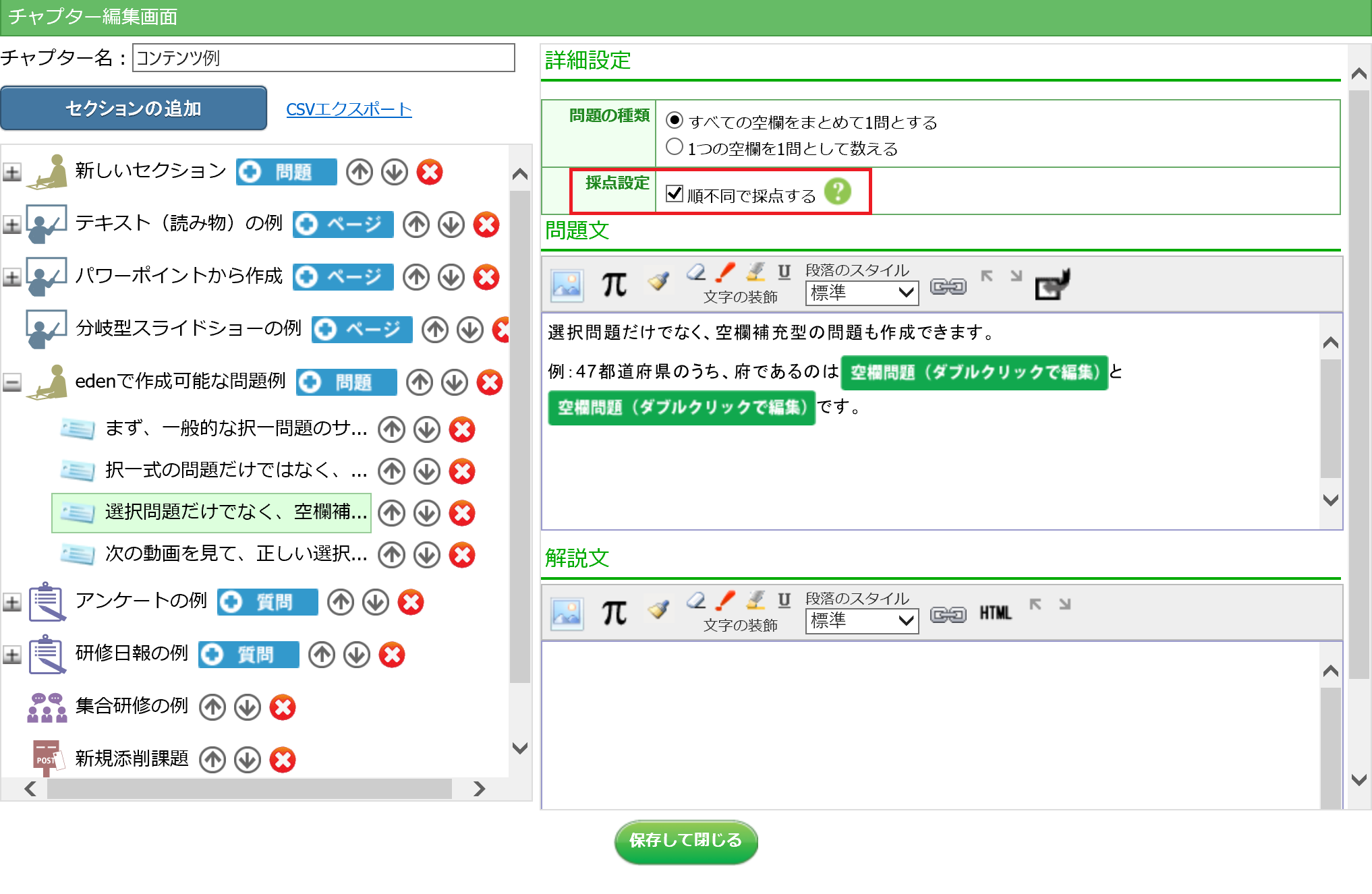 「採点設定」の「順不同で採点する」をオンにします。
「採点設定」の「順不同で採点する」をオンにします。
以上の手順で、空欄補充問題が順不同で採点されるようになります。
補足:順不同の考え方
edenでは、記入式の空欄補充問題では別解を複数設定できます。たとえば正解として「大阪、大阪府」と設定していれば、いずれかを入力した場合に正解と判定されます。順不同の設定をしている場合、たとえば1つめの空欄の正解が「大阪、大阪府」、2つめの空欄の正解が「京都、京都府」となっていれば、判定としては以下のようになります。
- 空欄にそれぞれ「大阪」「京都府」と入力 → 両方正解とする
- 空欄にそれぞれ「大阪」「京都」と入力 → 両方正解とする
- 空欄にそれぞれ「大阪」「大阪府」と入力 → 1つめのみ正解とする
 eラーニングシステム
eラーニングシステム